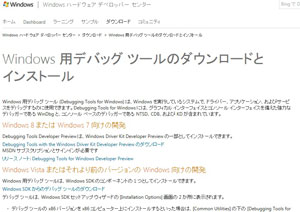Windows7ブルースクリーン再起動の原因を調べる
コントロール パネル > システムとセキュリティ > 管理ツール > イベント ビューアを起動します。
左のツリーからカスタムビュー > 管理イベント を選択します。
ブルースクリーンが発生した時間を時間をさがして選択します。
『Kernel-Power 41』 と記載されています。原因は『システムの応答停止、クラッシュ、予測しない電源の遮断』です。
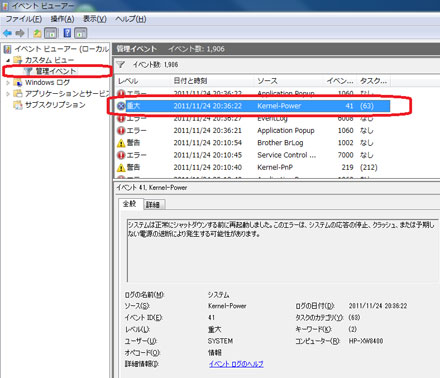
Windows7のブルースクリーンKernel-Power41原因を詳しく調べる
ブルースクリーンが発生すると、C:\WINDOWS\SystemRoot%\Minidump に、ダンプファイルが保存される事があります。(保存されない場合もあるように思います。)
Debugging Tools for Windowsを使って原因になったファイルを見つけることができます。
原因になっているファイルを使わないように、アプリケーションの再設定、アップデート、類似アプリケーションを探すなど対策を取ってください。
使い方は、他のマニアックサイトを参考にしてください。ここでは省略します。
原因が分かれば対策が取れそうですが、よく分からない場合は下のブルースクリーン対策を一読ください。
ブルースクリーン対策。特にSSDを使用している場合はファームアップさせる
特にSSDを使用している場合は、最新のファームデータにしましょう。
他に、BIOS、HDD、グラフィックカード、拡張カードなど主要な部分から行うことをお勧めします。

ブルースクリーン対策。電源オプションの変更
コントロール パネル > システムとセキュリティ > 電源オプションを起動します。
お気に入りのプランのチェックが入っているほうの プラン設定の変更 > 詳細な電源設定の変更をクリックすると左の図の様なフォームが表示されます。
ハードディスク > 次の時間が経過後ハードディスクの電源を切る 設定 :なし
スリープ > 次の時間が経過後スリープする 設定 :なし
スリープ > ハイブリットスリープを許可する 設定 :オフ
USB設定 > USBのセレクティブサスペンドの設定 設定 :無効
PCI Express > リンク状態の電源管理 設定 :オフ
プロセッサの電源管理 > 最小のプロセッサの状態 設定 :100%
プロセッサの電源管理 > システムの冷却ポリシ 設定 :アクティブ
プロセッサの電源管理 > 最大のプロセッサの状態 設定 :100%
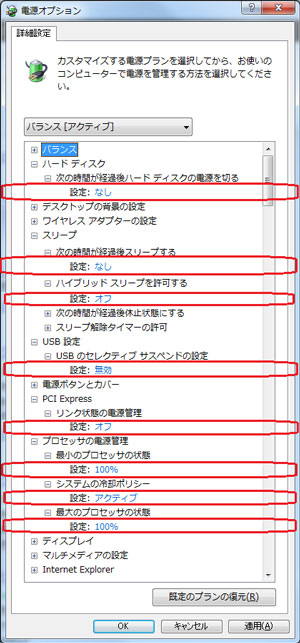
ブルースクリーン対策。BIOS設定変更。メモリ、HDDが正常か確認する。その他。
省電力技術がOS側でハードエラーと検知している場合があります。BIOSの設定で無効に出来るのであればSpeedStep や Cool'n'Quiet といった省電力技術を無効にし、メモリ等の電圧を上げる事で改善できる場合があります。
本当にハード側にエラーがある可能性もあります。HDtune.Memtest86を使用して正常か確認してください。また、メモリを増設した経歴があるパソコンであれば増設したメモリを一度取り外して様子を見るのも良いと思います。
色々試行錯誤してみてください。
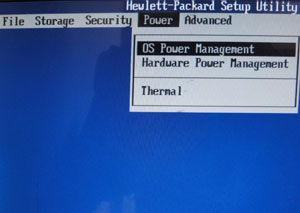
Copyright (c)2009 slowpc.work All Rights Reserved.